Psiphoni allalaadimine ja installimine Windowsi arvutisse
Varia / / August 05, 2021
Sellest juhendist saate alla laadida ja installida Windows PC jaoks mõeldud Psiphoni. Veebilehte sirvides võisite lehele sattuda ainult selleks, et näha, et sisule pole juurdepääsu. Asi pole selles, et sisu pole, asi on selles piirkonnas rakendatud geopiirangus. Teisisõnu, valitsus või Interneti-teenuse pakkuja seab teatud veebisaitidele juurdepääsu piirangud. Sama põhjus võib olla rikkalik, sealhulgas litsentsimisõiguste või sisu tõttu, mis ei vasta selle koha jaoks nõutavatele kriteeriumidele. Noh, selle asemel, et arutada piirangu võimalike põhjuste üle, võiksime teid rohkem huvitada, kuidas neile blokeeritud lehtedele juurde pääseda.
Selles osas oleme siin, et teid aidata. Psiphoni abil pääsete hõlpsasti juurde nendele geograafiliselt piiratud võrkudele ja tunnelite oma tee läbi virtuaalse võrgu. Rakendus on oma nime juba teinud avatud lähtekoodiga Android-platvormil. Lõpuks on see nüüd saadaval ka Windowsi jaoks. Nii et kui soovite Psiphoni oma Windowsi arvutisse alla laadida ja installida, on siin selles osas täielikud juhised. Tarkvara pro versioon on saadaval ainult Androidile, mitte Windowsile ega Macile, kuid käepärase näpistamise kaudu võiksite sama nautida ka oma arvutis. vaatame seda kõike ja veel üksikasjalikumalt.
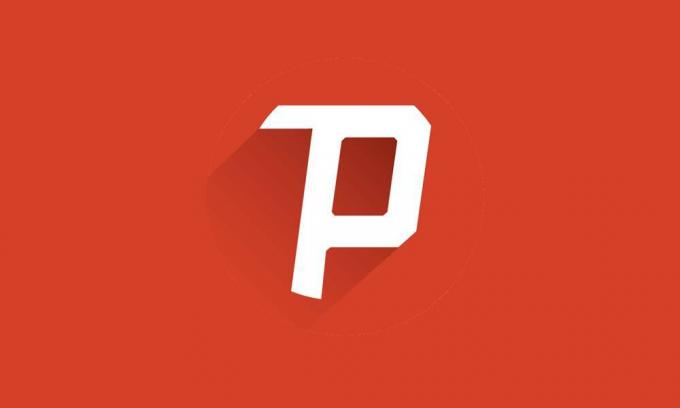
Sisukord
-
1 Mis on Psiphon
- 1.1 Psiphoni omadused
-
2 Laadige Windows alla Psiphon
- 2.1 Installimise ja konfigureerimise etapid
- 2.2 Psiphon Pro installimise sammud
Mis on Psiphon
Enne allalaadimislingi avamist peate sellest tarkvarast täielikult teadlik olema. Psiphon on avatud lähtekoodiga, mis pakub teile virtuaalset privaatvõrku ja aitab teil hõlpsalt geograafiliselt piiratud sisule juurde pääseda. Nii et kui satute saidile, mille teie Interneti-teenuse pakkuja on blokeerinud, peate vaid selle tarkvara juurde minema, valima serveri ja sisestama selle URL-i. Siin juhtub. Oletame, et sait example.com on Indias blokeeritud. Kuid see ei tähenda, et see tuleks blokeerida ka teistes riikides.
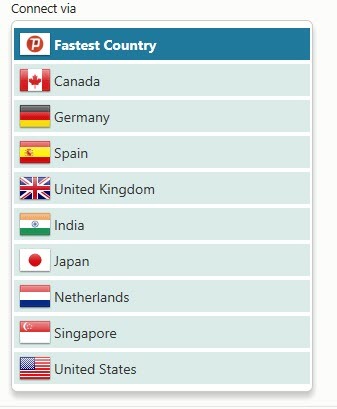
Nii et sisestate Psiphonis URL-i ja valite mõne muu riigi spetsiaalse serveri, ütleme näiteks USA. Nüüd juhtub see, et sirvite seda saiti Indiast, Psiphon veendub, et andmed ei jõua kavandatud sihtkohta mitte teie serverist, vaid sellest virtuaalsest võrgust, mis tal oli loodud. Interneti-teenuse pakkuja arvab lõpuks, et ühenduse taotlus tuleb USA-st ja seega ei blokeeriks seda ühendust. Nüüd, kui olete Psiphoni toimimisest teadlik, on siin mõned selle tähelepanuväärsed omadused:
Psiphoni omadused
siin on mõned Psiphoni Windowsi rakenduse tähelepanuväärsed funktsioonid:
Valige brauseritunneli või süsteemitunneli vahel
VPN-laienduse kasutamisel piirdub see ainult brauseriga, kuhu see on installitud. Näiteks kui olete Chrome'i installinud VPN-i laienduse, töötab see ainult Chrome'is. Kui soovite seda kasutada mõnes muus brauseris, näiteks Firefoxis või Edge'is, peate selle kõigis brauserites uuesti laiendina lisama.
Psiphoniga on asjad aga üsna lihtsad. Ainult teie saate selle toimida konkreetsete rakenduste jaoks, nagu eespool kirjeldatud, kuid võite seda rakendada kogu süsteemis. See tähendab, et kõik selles arvutis töötavad rakendused saavad nautida VPN-teenuseid. See on pehmelt öeldes üsna kasulik ja ajasäästlik.
Saadaval tasuta ja tasuline versioon
Psiphon for Windows on varustatud kahe versiooniga, Freemium ja Premium. Enamiku avalikkuse jaoks peaks tasuta versioon vastama nende igapäevastele vajadustele. Kui olete siiski valmis taala välja maksma, on tasuline versioon väärt lööki. Näiteks kui otsite andmemahukat tööd või soovite seda oma organisatsioonis kasutada, võiksite tasulisi proovida. Kuid enamiku inimeste jaoks peaks tasuta versioon olema enam kui piisav.
Statistika kuvamine
See sisaldab ka mõnda olulist statistikat, sealhulgas saadetud ja vastuvõetud andmete koguarv, praegu kasutatav server, selle serveri ja teie enda vahel vahetatud taskud jne.
Avatud lähtekoodiga
Olles oma olemuselt avatud lähtekoodiga, võiksite saada täielikku teavet selle töö ja kõigi sellega seotud failide kohta. Nii saate selle tarkvara olemasolul kõik kahtlused kõrvaldada. Lisaks on see toetanud ka enam kui 20 erinevat keelt, nii et kui inglise keel pole teie emakeel, siis pole see probleem!
Nüüd, kui olete teadlik Psiphoni funktsioonidest ja toimimisest, saate selle oma arvutisse installida järgmiselt.
Laadige Windows alla Psiphon
Enne installijuhistega jätkamist laadige altpoolt alla oma Windowsi arvutisse uusim Psiphoni versioon.
- Rakenduse nimi: PC jaoks mõeldud Psiphon 3
- Rakenduse installija suurus: 4,74 MB
- Viimati uuendatud: 24. aprill 2020
- Töötab: Windows 10 / 8.1 / 8/7 / XP
- Arendaja: Psiphon Inc.
- Installeri faili nimi: Psiphon3.exe
- Lae alla: Link
Installimise ja konfigureerimise etapid

Lihtsalt laadige rakendus alla ja käivitage selle .exe-fail. See on kõik. Seadistamist pole vaja, rakendus käivitub ja võite seda selles eksemplaris kasutada. Niipea kui rakendus käivitub, võimaldab see kogu süsteemi hõlmavat VPN-teenust. Seejärel asuvad kõik installitud rakendused selle kapoti all.
Kuid kui soovite seda kasutada ainult konkreetse rakenduse jaoks, minge L2TP / IPSec-i ja aktiveerige nimetatud muudatused. Lisaks võite valida paljude erinevate riikide serverite vahel. Mõnel juhul ei pruugi konkreetse serveri kiirus olla hea, seega kaaluge üleminekut teise piirkonna serverile.
Psiphon Pro installimise sammud
Teadmatuse korral on Psiphon Pro rakendus saadaval ainult Androidis. Kuid nii Windowsil kui ka Macil pole selle rakenduse pro versiooni. Niisiis, kuidas saaksite oma arvutist sama maitsta? Noh, selle kohta on üsna vahva lahendus. Psiphon Pro versiooni saate Windowsi ja Maci seadmetesse hõlpsasti alla laadida ja installida Androidi emulaator. On üsna palju emulaatoreid, kes suudavad Windowsi ja Maci Android-rakendusi käivitada. Selle juhendi jaoks jätkame kõige hõlpsamini kasutatava ja tõenäoliselt kõige populaarsema, st Bluestackiga. Järgige selles osas järgmisi samme:

- Laadige alla ja Bluestacki rakendus arvutis või Macis.
- Käivitage see ja otsige Play poodi. Enamikul emulaatoritest on Play pood juba installitud. Ei ole, saate hõlpsalt sama veebist alla laadida.
- Seejärel avage Play pood ja otsige üles Phipson Pro. Selleks võite kasutada ka meie otsest Play poe linki.
- Vajutage nuppu Install ja oodake, kuni protsess lõpeb.
- Kui see on tehtud, võite selle lihtsalt käivitada, valida soovitud serveri ja hakata seda kasutama.
Nii et see kõik pärineb sellest juhendist, kuidas Psiphon Windowsi arvutisse alla laadida ja installida. Kui teil on küsimusi, andke meile sellest teada allpool olevast kommentaaride jaotisest. Sellel teadmisel on siin mõned iPhone'i näpunäited ja nipid, Arvuti näpunäited ja nipidja Androidi näpunäited ja nipp et peaksite ka üle vaatama.


![Asus ZenFone 4 Maxi parimate kohandatud ROM-ide loend [uuendatud]](/f/1c8d48fc9a1017c30e281060ed2b5484.jpg?width=288&height=384)
